Spis treści
Przycisk strony domowej pozwala w dowolnym momencie szybko przenieść się do witryny, którą ustawiliśmy jako startową. To popularne rozwiązanie w przeglądarkach internetowych, gdzie ikona domku wyświetla się tuż obok paska adresu. Jak dodać lub usunąć przycisk strony domowej w Chrome na Androidzie?
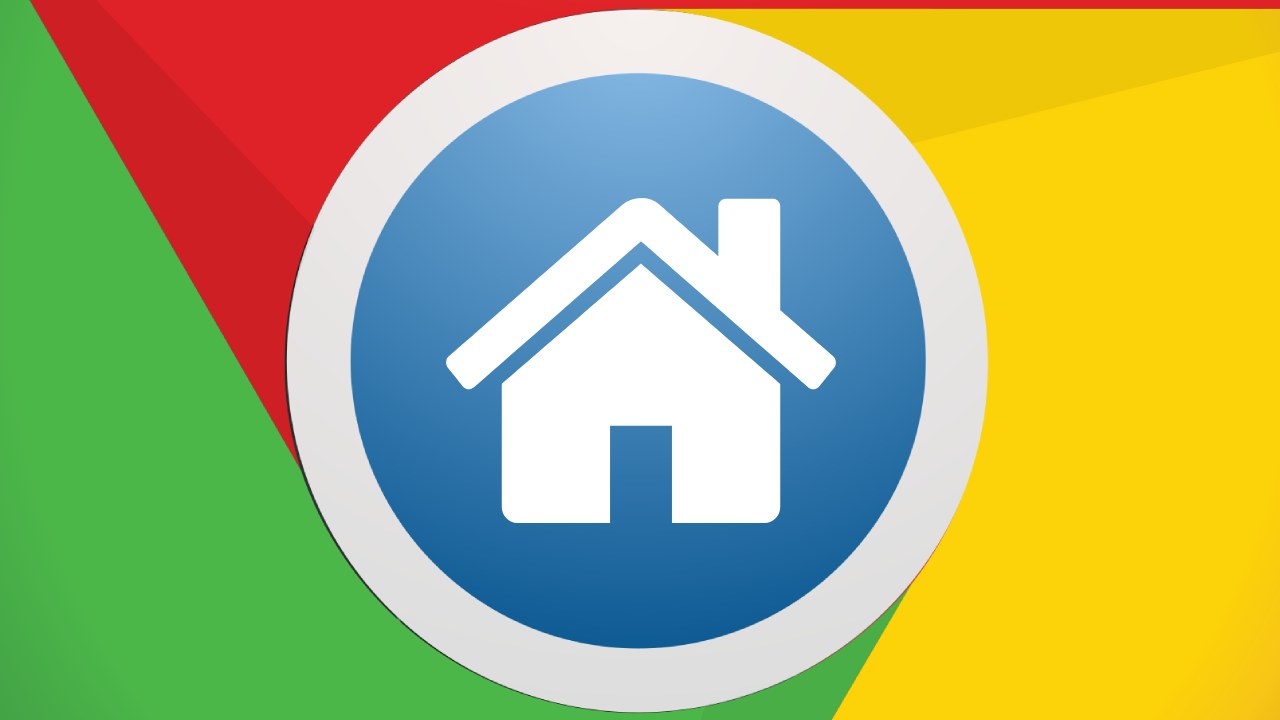
Jeżeli korzystaliście z kilku smartfonów z Androidem, to pewnie zauważyliście, że przeglądarka Chrome w niektórych urządzeniach posiada przycisk strony domowej, natomiast w innych tego przycisku brakuje. Wynika to ze zwykłej różnicy w konfiguracji, która powodowana jest przez narzucone ustawienia startowe od producenta. Warto wiedzieć, że użytkownik - niezależnie od ustawień producenta urządzenia - może samemu wybrać, czy przycisk strony domowej w Chrome ma się wyświetlać, czy też nie.
Ustawienia tego przycisku nie są jednak dostępne w żadnym dogodnym miejscu, więc przeglądanie opcji przeglądarki nic nie da. Za wyświetlanie tego przycisku odpowiada przełącznik w zakładce z eksperymentalnymi ustawieniami. Jak to zatem dostosować i włączyć lub wyłączyć przycisk strony domowej w Chrome?
Włączanie lub wyłączanie przycisku strony domowej w Chrome
Za dostosowanie ustawień odpowiada sekcja eskperymentalna, w której możemy dostosować widoczność tego przycisku. Aby się tam dostać, uruchom przeglądarkę Chrome w Androidzie, a następnie wpisz poniższe polecenie w pasku adresu:
chrome://flags/#force-enable-home-page-button
Po zatwierdzeniu adresu wyświetli się zakładka z ustawieniami, wskazująca na opcję „Force Enable Home Page Button“. To opcja, która odpowiada za włączenie lub wyłączenie przycisku strony domowej.
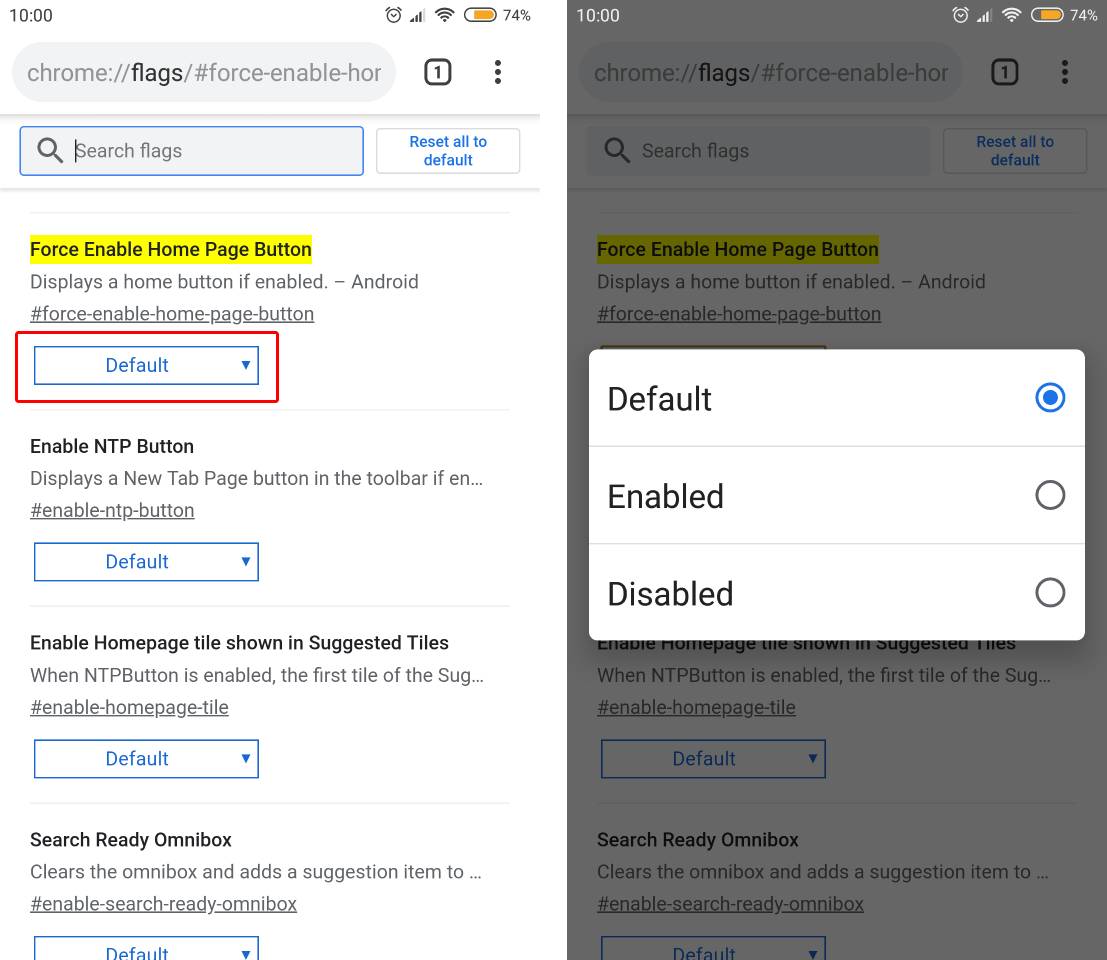
Aby włączyć przycisk strony domowej, dotknij tej opcji, a następnie zmień jej wartość z „Default“ na „Enabled“. Z kolei jeśli chcesz wyłączyć tę opcję, to zmień wartość na „Disabled“.
Po wykonaniu tej czynności pojawi się niebieski przycisk u dołu ekranu, informujący o tym, że konieczne jest ponowne uruchomienie przeglądarki. Dotknij go, aby zrestartować przeglądarkę.
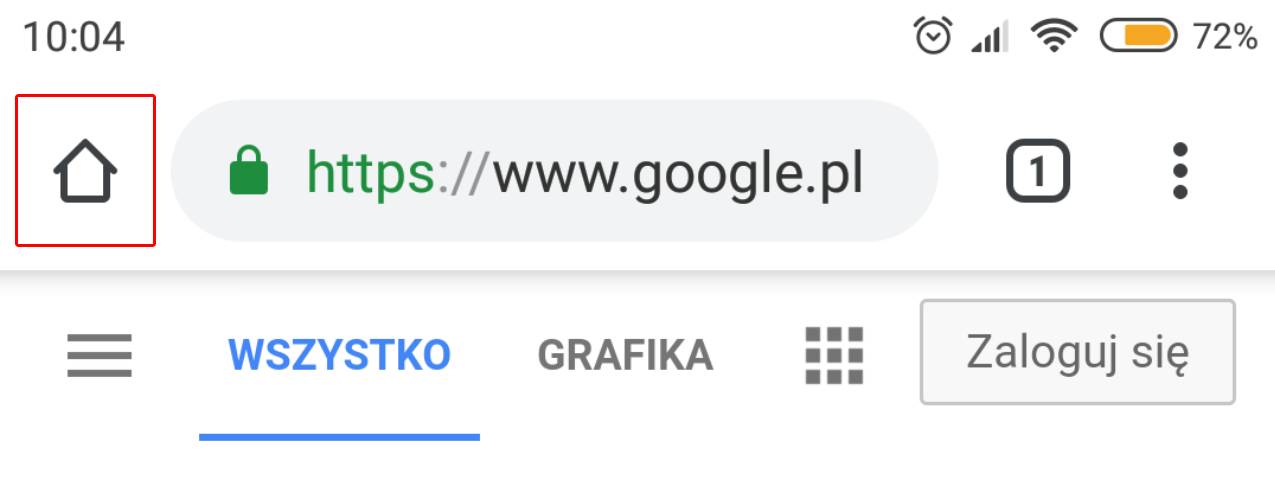
To jednak nie wszystko - aby Twoje zmiany weszły w życie i przycisk pojawił się lub zniknął, nie wystarczy zrestartować przeglądarki tylko raz. Trzeba to zrobić minimum dwa razy. Dopiero wtedy zmiany wejdą w życie.
Jeśli włączyłeś przycisk strony domowej, to pewnie zastanawiasz się teraz, jak ustawić stronę startową. To proste. Otwórz teraz przeglądarkę Chrome, a następnie wysuń menu i wejdź do ustawień.
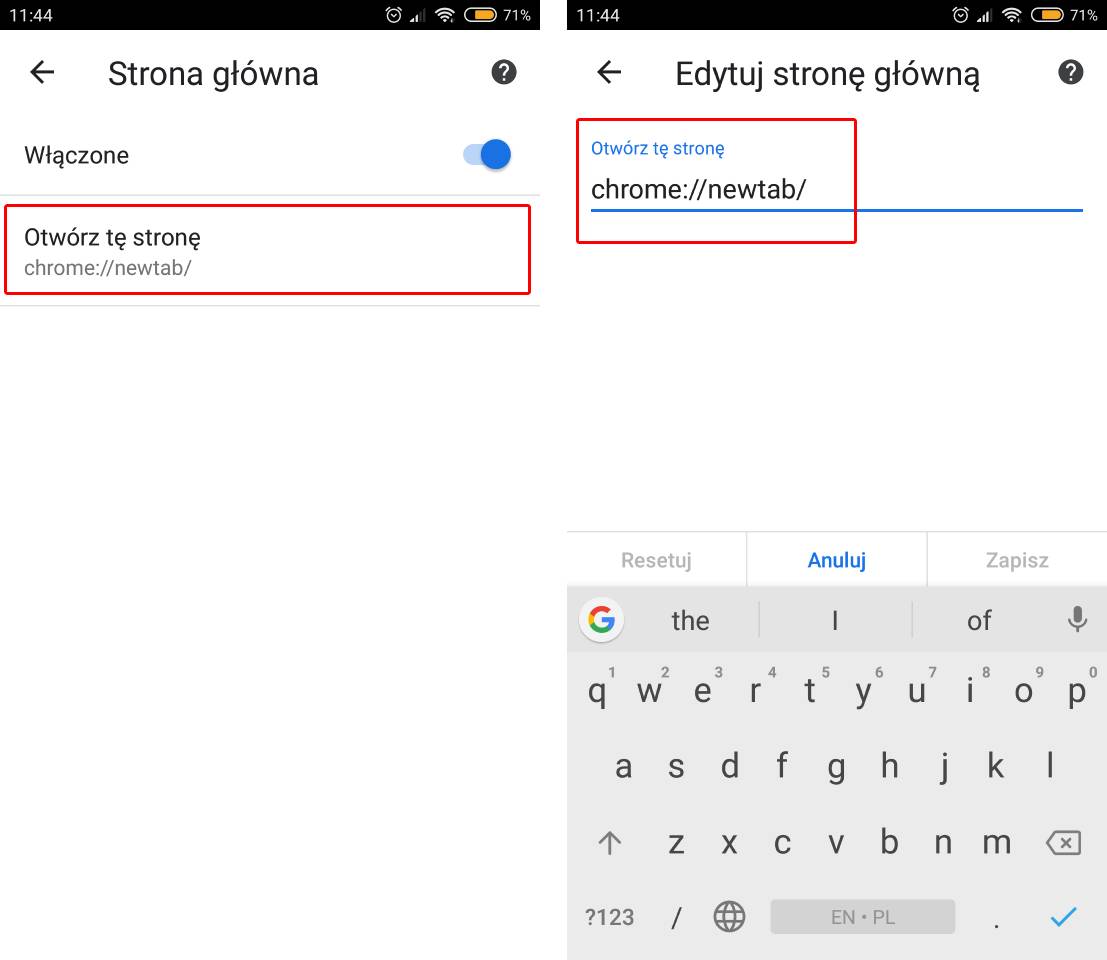
W ustawieniach udaj się do zakładki Strona startowa. W tym miejscu znajdziesz pole, w którym możesz wpisać adres strony, która ma się pojawiać po dotknięciu przycisku strony domowej.
